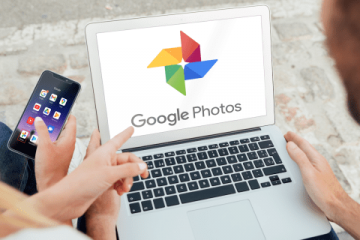So deaktivieren Sie den Demo-Modus auf einem Hisense-Fernseher
Der in Ihren Hisense-Fernseher integrierte Demo-Modus war zunächst nützlich. Es gab Ihnen die Möglichkeit, die Funktionen des Fernsehers auszuprobieren, Ihnen einige seiner Grundeinstellungen zu zeigen und Ihnen vielleicht sogar die Möglichkeit zu geben, eine Video-oder Audiodatei abzuspielen.
Aber jetzt haben Sie den gekauft Fernseher und Sie möchten dessen vollen Funktionsumfang nutzen. Das Problem: Sie können nicht herausfinden, wie Sie den Demo-Modus deaktivieren können. In diesem Artikel erfahren Sie, wie Sie dies für einen Hisense-Fernseher tun, um das volle Potenzial des Geräts auszuschöpfen.
Lösung 1 – Deaktivieren Sie den Demo-Modus mit Ihrer Fernbedienung
Vorausgesetzt, Sie haben eine Fernbedienung erhalten Mit Ihrem Hisense-Fernseher ist dieses kleine Gerät Ihr Schlüssel, um dem Demo-Modus-Dilemma zu entkommen. Legen Sie einfach einige Batterien in Ihre Fernbedienung ein und befolgen Sie diese Schritte:
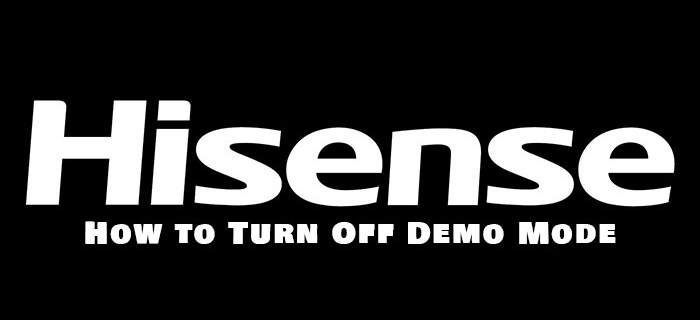 Schließen Sie Ihren Hisense-Fernseher an eine Steckdose an und schalten Sie ihn ein.
Schließen Sie Ihren Hisense-Fernseher an eine Steckdose an und schalten Sie ihn ein. Suchen Sie die Schaltfläche „Home“ und drücken Sie darauf”-Taste auf Ihrer Fernbedienung.
Suchen Sie die Schaltfläche „Home“ und drücken Sie darauf”-Taste auf Ihrer Fernbedienung.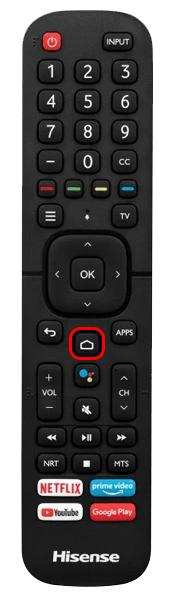 Navigieren Sie zu „Einstellungen“ und scrollen Sie nach unten, bis Sie „Geräteeinstellungen“ finden.
Navigieren Sie zu „Einstellungen“ und scrollen Sie nach unten, bis Sie „Geräteeinstellungen“ finden.
Gehen Sie zu „Geräteeinstellungen“ und suchen Sie nach einer Funktion namens „Einzelhandelsmodus“.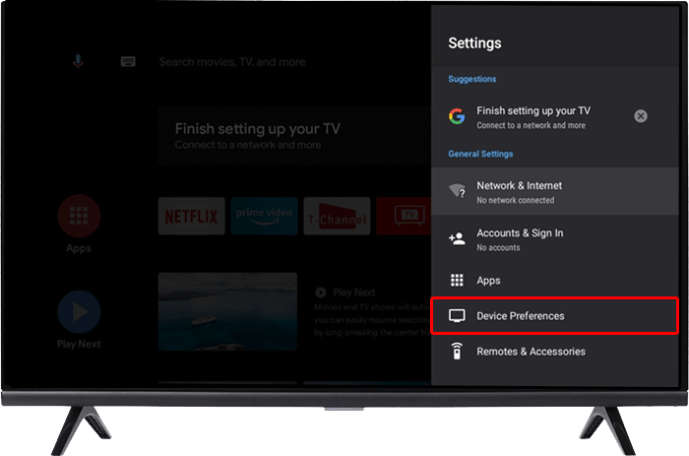 Wählen Sie „Einzelhandelsmodus“, um ihn zu deaktivieren, sofern er derzeit aktiviert ist.
Wählen Sie „Einzelhandelsmodus“, um ihn zu deaktivieren, sofern er derzeit aktiviert ist.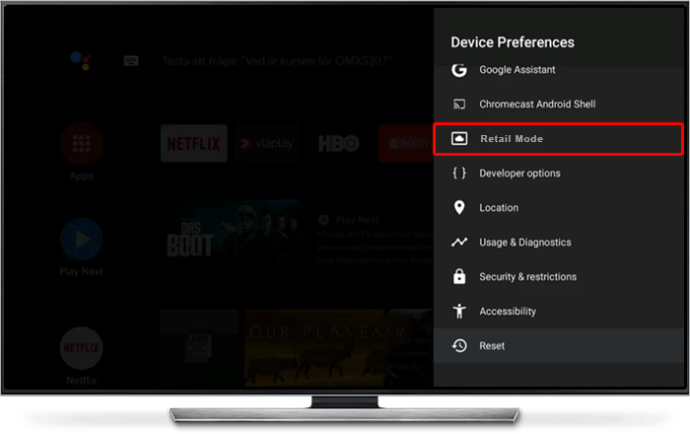 Verlassen Sie das Menü „Einstellungen“.
Verlassen Sie das Menü „Einstellungen“.
Sie sollten feststellen, dass Sie jetzt vollen Zugriff auf Ihren Hisense-Fernseher haben, d. h. Sie können Apps herunterladen , installieren Sie alle neuen Apps, die Sie verwenden möchten, und verwenden Sie es grundsätzlich als Fernseher.
Lösung 2 – Schalten Sie den Fernseher in den Home-Modus
Einige Hisense-Fernseher, insbesondere neuere Modelle, wechseln einige der verwendeten Begriffe im Vergleich zu älteren Hisense-Fernsehern. Anstatt die Einstellung „Einzelhandelsmodus“ zu verwenden, verwenden Sie Ihre Fernbedienung und das Menü des Fernsehers, um in den Heimmodus zu wechseln.
Wie der Name schon sagt, ist dieser Modus für den Heimgebrauch geeignet und muss mit aktiviert werden Befolgen Sie diese Schritte, um Ihren Fernseher optimal zu nutzen:
Schalten Sie Ihren Fernseher ein und verwenden Sie Ihre Fernbedienung, um auf den „Menü“-Bildschirm zuzugreifen.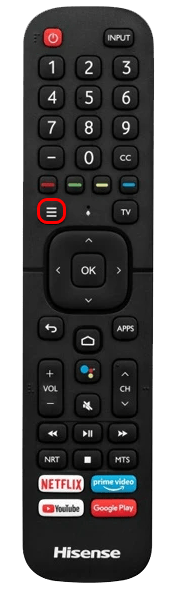 Navigieren Sie zum Einstellungsbildschirm „Geräteeinstellungen“ und Wählen Sie „Nutzungsmodus“.
Navigieren Sie zum Einstellungsbildschirm „Geräteeinstellungen“ und Wählen Sie „Nutzungsmodus“.
Verwenden Sie den Nutzungsmodus von „Store Mode“ auf „Home Mode“.
Store Mode und Retail Mode sind normalerweise Synonyme, d. h. es handelt sich um Begriffe, die für dasselbe stehen – den Modus, den der Einzelhändler verwendet, um den Fernseher im Geschäft vorzuführen. Möglicherweise stellen Sie fest, dass Ihr Hisense-Fernseher beides enthält, Sie wechseln jedoch trotzdem in den Home-Modus, um die Demo-Einstellungen zu verlassen.
Fix 3 – Verwenden Sie die erweiterten Systemeinstellungen, um den Demo-Modus zu deaktivieren
Einige Hisense-Fernseher bieten die Möglichkeit, den Demo-Modus über die erweiterten Einstellungen des Geräts zu deaktivieren. Dazu müssen Sie mit Ihrer Fernbedienung die folgenden Schritte ausführen:
Schalten Sie Ihren Fernseher ein und drücken Sie die „Home“-Taste auf Ihrer Fernbedienung.
Navigieren Sie zu „Einstellungen“ und scrollen Sie, bis Sie die Option „Systemeinstellungen“ finden (und auswählen).
Deaktivieren Sie den Schalter neben „Store Mode“ oder „Retail Mode“, indem Sie in den „Home Mode“ wechseln
Ihr Fernseher sollte sofort und ohne Neustart aus dem Demomodus wechseln. Wenn dies nicht der Fall ist, versuchen Sie, den Fernseher ein-und wieder auszuschalten, und wiederholen Sie die Schritte, um zu überprüfen, ob der Store-Modus-Schalter ausgeschaltet bleibt.
Lösung 4 – Demo-Modus ohne Fernbedienung ausschalten
Der Verlust Ihrer Fernbedienung ist ärgerlich. Es ist geradezu ärgerlich, es zu verlieren, nachdem Sie Ihren Hisense-Fernseher versehentlich in den Demo-Modus geschaltet haben, oder eine Fernbedienung zu haben, die nach dem Auspacken nicht funktioniert. Glücklicherweise berücksichtigt Hisense beide Möglichkeiten, indem es Ihnen die Möglichkeit bietet, den Demo-Modus über das Fernsehgerät selbst zu deaktivieren, ohne dass eine Fernbedienung erforderlich ist.
Schalten Sie Ihr Fernsehgerät ein und drücken Sie die „Menü“-Taste am Gerät, die sich normalerweise auf einem befindet Tastenfeld an der Seite oder auf der Rückseite Ihres Fernsehers. Verwenden Sie die Kanal-Auf-und Ab-Tasten des Fernsehers, um nach oben oder unten zu scrollen, bis Sie „Einstellungen“ finden.
Verwenden Sie die Kanal-Auf-und Ab-Tasten des Fernsehers, um nach oben oder unten zu scrollen, bis Sie „Einstellungen“ finden.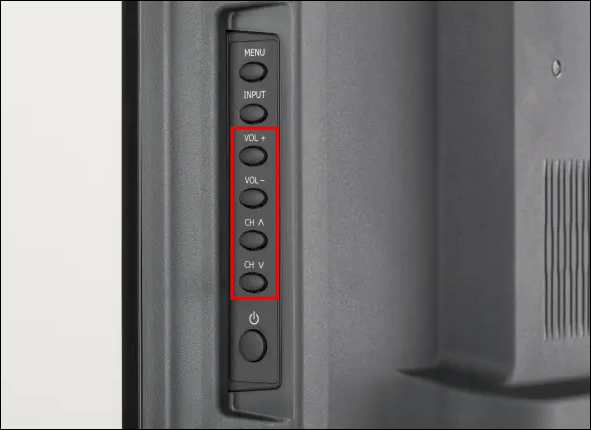 Klicken Sie unter „Einstellungen“ auf „OK“ und suchen Sie mit der Kanal-Abwärts-Taste nach „Geräteeinstellungen“ und klicken Sie darauf.
Klicken Sie unter „Einstellungen“ auf „OK“ und suchen Sie mit der Kanal-Abwärts-Taste nach „Geräteeinstellungen“ und klicken Sie darauf.
Navigieren Sie zum „Einzelhandelsmodus“ und drücken Sie zum Umschalten auf „OK“. es aus.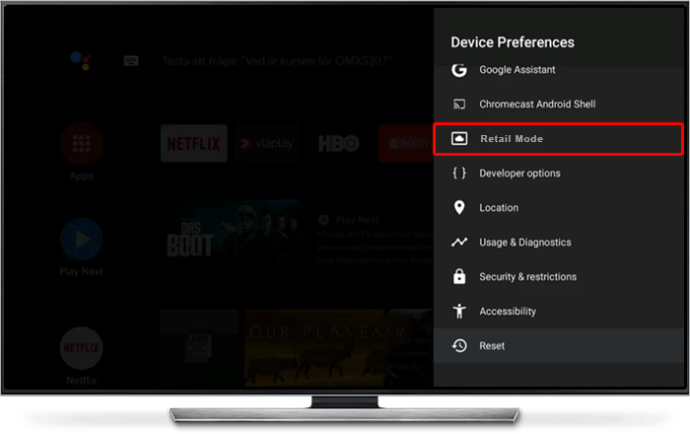
Wenn der Schalter „Einzelhandelsmodus“ deaktiviert ist, können Sie die Taste „Menü“ auf dem Fernseher verwenden, um darauf zuzugreifen zurück zum Standardbildschirm. Erst jetzt werden Sie sehen, dass der Demomodus nicht mehr aktiviert ist, was bedeutet, dass Sie Apps öffnen und Ihren Fernseher ordnungsgemäß verwenden können.
Fix 5 – Aktualisieren Sie die Software Ihres Fernsehers
Manchmal , haben Sie beim Demo-Modus keine Wahl. Ihr Fernseher schaltet sich immer wieder ein, auch wenn Sie Möglichkeiten gefunden haben, ihn auszuschalten, was auf eines von zwei Dingen schließen lässt: Es liegt ein Fehler in der Software des Fernsehers vor oder die Software ist veraltet.
Sie Sie können beide Probleme beheben, indem Sie die Software Ihres Fernsehers aktualisieren:
Drücken Sie auf Ihrer Fernbedienung entweder die Taste „Einstellungen“ oder drücken Sie „Home“ und navigieren Sie zu „Einstellungen“.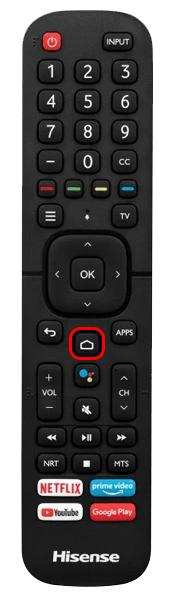 Wählen Sie „Über,”gefolgt von „Systemupdate“.
Wählen Sie „Über,”gefolgt von „Systemupdate“.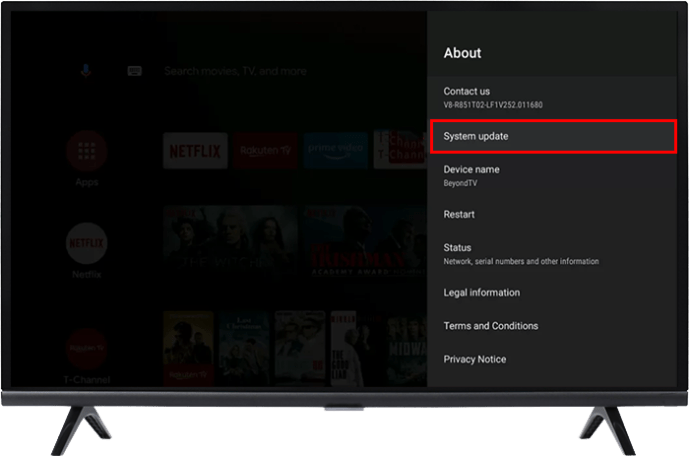
Ihr Fernseher führt eine Suche nach neuer Software oder Firmware durch. Vorausgesetzt, er findet ein Update, klicken Sie auf „OK“, um den Aktualisierungsvorgang zu starten. Verwenden Sie die Methode, mit der Sie zuvor versucht haben, den Demo-Modus auszuschalten, starten Sie Ihren Fernseher neu und prüfen Sie, ob er funktioniert. Häufig behebt das Software-Update Konfigurationsprobleme, sodass Sie den Home-Modus dauerhaft aktivieren können.
Fix 6 – Schalten Sie Ihren Hisense-Fernseher aus und wieder ein
Nicht alle Softwareprobleme und-fehler sind auf veraltete Software zurückzuführen , und einige sind so schlecht, dass Sie die Software möglicherweise überhaupt nicht aktualisieren können. Es kann hilfreich sein, Ihren Hisense-Fernseher aus-und wieder einzuschalten. Bei einem Aus-und Wiedereinschalten wird der gesamte Strom aus Ihrem Fernseher entfernt, einschließlich des Stroms, der nach einem einfachen Ein-und Ausschalten noch vorhanden ist, um sicherzustellen, dass der Strom keine Störungen verursacht.
Schalten Sie Ihren Hisense-Fernseher aus und trennen Sie ihn vom Stromnetz Steckdose. Suchen Sie die „Power“-Taste auf dem Fernseher (nicht auf Ihrer Fernbedienung) und halten Sie sie 10 Sekunden lang gedrückt.
Suchen Sie die „Power“-Taste auf dem Fernseher (nicht auf Ihrer Fernbedienung) und halten Sie sie 10 Sekunden lang gedrückt.
Warten Sie mindestens eine Stunde, bevor Sie den Stecker anschließen Stecken Sie den Fernseher wieder in die Steckdose.
Die einstündige Wartezeit ist wichtig, damit die in den vielen elektronischen Komponenten Ihres Fernsehers gespeicherte Restenergie aus dem Gerät ausströmen kann und es völlig ohne Strom bleibt. Sobald der Zyklus abgeschlossen ist, werden diese Komponenten durch die Wiederherstellung der Stromversorgung im Wesentlichen auf ihren Standardbetrieb zurückgesetzt, wodurch möglicherweise Störungen behoben werden, die Sie daran hindern, den Demo-Modus auszuschalten.
Lösung 7 – Zurücksetzen Ihres Hisense-Fernsehgeräts auf die Werkseinstellungen
Wenn nichts anderes hilft, ist ein Zurücksetzen auf die Werkseinstellungen Ihr letzter Ausweg. Durch diese Aktion werden die Einstellungen des Fernsehers im Auslieferungszustand wiederhergestellt und dabei alle Apps, Passwörter und anderen Daten gelöscht, die der Fernseher speichert. Dies ist das Äquivalent dazu, Ihren Fernseher auf Atomenergie umzustellen, und Sie sollten die Werkseinstellungen erst dann zurücksetzen, wenn Sie alle anderen Optionen ausgeschöpft haben.
Klicken Sie auf der Fernbedienung auf die Schaltfläche „Einstellungen“ oder greifen Sie über die „Startseite“ Ihres Fernsehers auf „Einstellungen“ zu. Option.
Scrollen Sie mit der „OK“-Taste der Fernbedienung zu „Geräteeinstellungen“ und wählen Sie diese aus.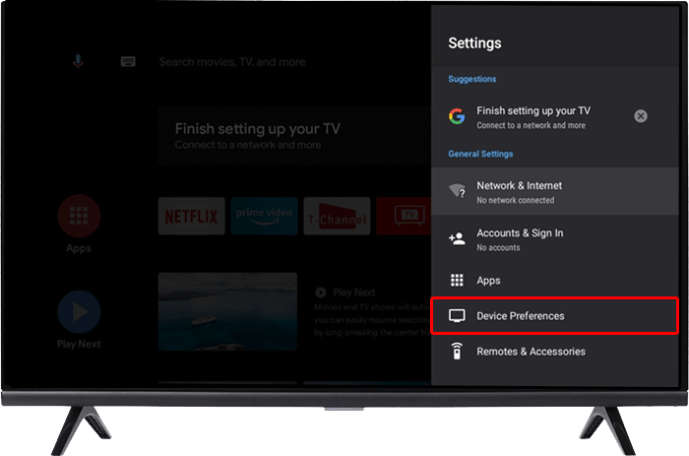 Navigieren Sie zu „Zurücksetzen“ und drücken Sie „OK.“
Navigieren Sie zu „Zurücksetzen“ und drücken Sie „OK.“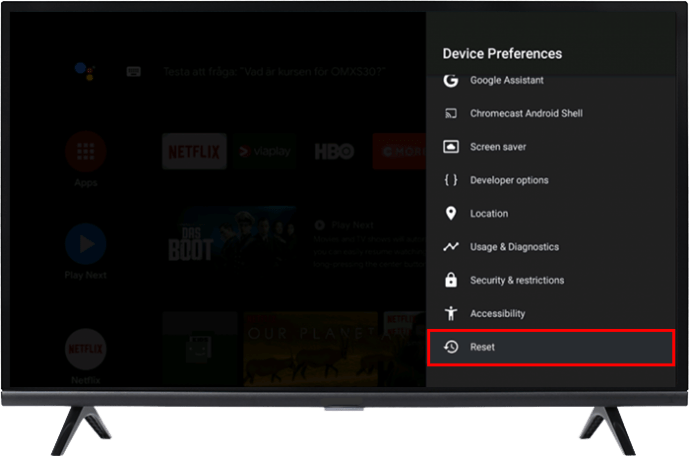 Drücken Sie erneut „OK“ und wählen Sie „Alles löschen“, wenn Sie von Ihrem Fernseher dazu aufgefordert werden.
Drücken Sie erneut „OK“ und wählen Sie „Alles löschen“, wenn Sie von Ihrem Fernseher dazu aufgefordert werden.
Leider bedeutet ein Zurücksetzen auf die Werkseinstellungen, dass Sie Ihre Apps erneut herunterladen und Ihre Anmeldedaten erneut eingeben müssen.
Verzichten Sie auf die Hisense-Demo
Der Demo-Modus war genauso nützlich, um zu zeigen, was Sie haben Hisense TV kann das, Sie müssen nicht zu Hause sitzen und es ansehen, wenn so viele Kanäle und Apps auf Sie warten. Oftmals lässt sich das Problem mit dem Demomodus durch schnelles Umschalten einer Einstellung beheben. Aber in Fällen, in denen das nicht funktioniert, müssen Sie Ihren Hisense-Fernseher möglicherweise aus-und wieder einschalten oder sogar vollständig auf die Werkseinstellungen zurücksetzen.
Haben Sie jemals den Demo-Modus bei Ihrem Hisense-Fernseher ausgeschaltet? Wenn ja, haben Sie die in diesem Artikel vorgestellten Tipps und Tricks angewendet? Teilen Sie es uns im Kommentarbereich unten mit.
Haftungsausschluss: Einige Seiten dieser Website enthalten möglicherweise einen Affiliate-Link. Dies hat keinerlei Auswirkungen auf unsere Redaktion.